Rumah >masalah biasa >Penyelesaian kepada masalah bahawa proses Softmanager tidak boleh ditamatkan dalam sistem win7
Penyelesaian kepada masalah bahawa proses Softmanager tidak boleh ditamatkan dalam sistem win7
- PHPzke hadapan
- 2023-07-23 15:53:421812semak imbas
Memasang pemalam Flash adalah perlu untuk menonton video pada penyemak imbas komputer anda. Apabila memasang pemalam Flash, ia menggesa bahawa ia bercanggah dengan Softmanager dan perlu menutup program untuk meneruskan pemasangan. Walau bagaimanapun, apabila menutup Softmanager, saya mendapati bahawa proses itu tidak boleh ditamatkan. apa yang saya buat? Untuk masalah ini, kami akan memperkenalkan anda kepada penyelesaian terperinci.

1 Tekan kekunci pintasan Ctrl+Shift+Esc atau Ctrl+Alt+Del untuk membuka Pengurus Tugas.
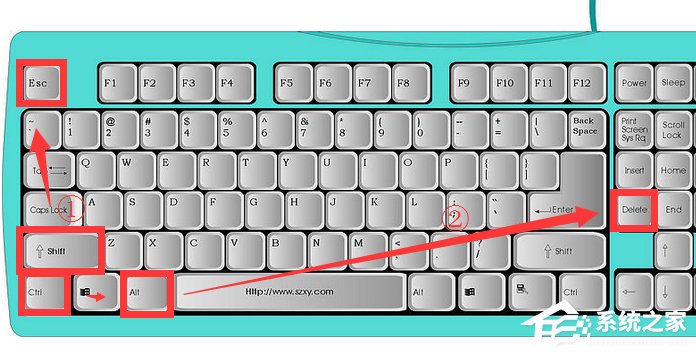
2. Selepas memasuki Windows Task Manager, lihat dan pilih Pilih Lajur dalam menu lungsur.
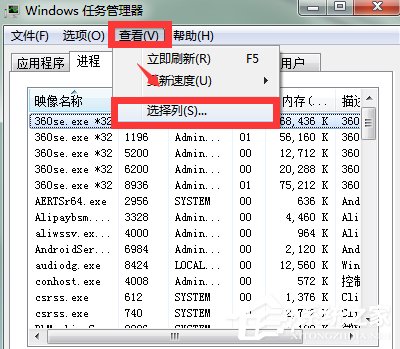
3. Selepas memasuki halaman proses pemilihan, tandakan kotak di hadapan PID (yang pertama) dan klik OK.
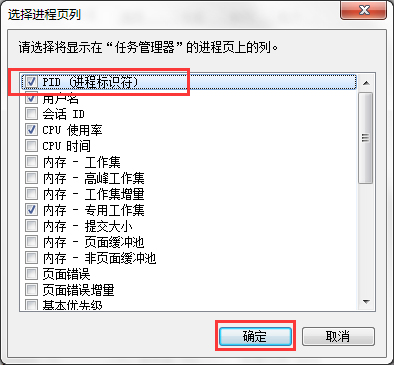
4 Seterusnya, sistem akan menyenaraikan PID satu siri proses secara automatik Selepas mencari dan mengingati proses yang akan ditutup, tutup pengurus tugas.
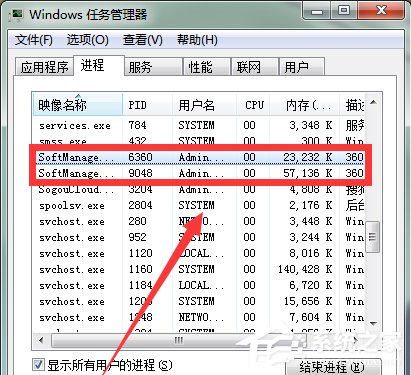
5 Klik butang mula komputer, masukkan cmd dalam kotak carian, dan tekan Enter untuk membukanya, seperti yang ditunjukkan dalam gambar, masukkan antara muka cmd.
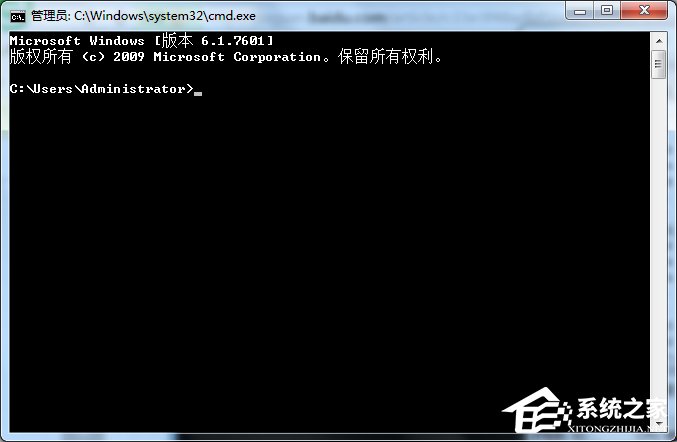
Mula-mula, masukkan aksara arahan Tugas/PID seperti yang diperlukan, kemudian masukkan nombor PID untuk dimatikan, dan tekan kekunci Enter selepas input untuk mengesahkan.
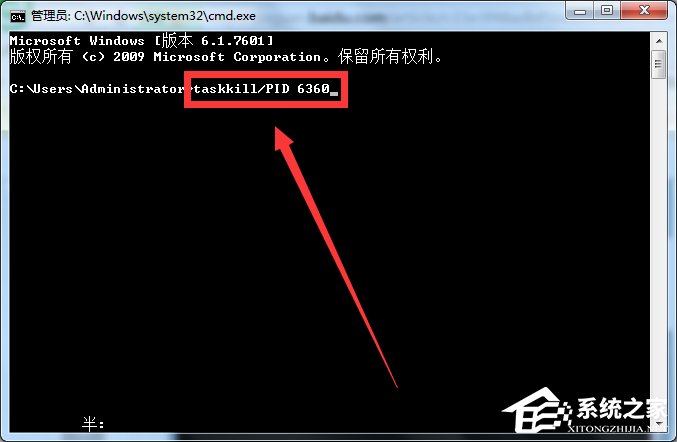
7 Seperti yang ditunjukkan dalam gambar, sistem menggesa kejayaan dan proses telah ditutup.
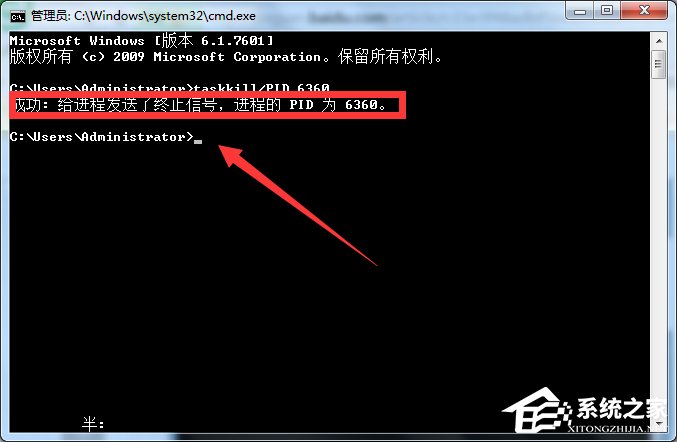
8 Seterusnya, masukkan PID lain untuk proses ini mengikut kaedah sebelumnya, tekan kekunci Enter untuk mengesahkan, dan sistem juga akan mengembalikan gesaan kejayaan.
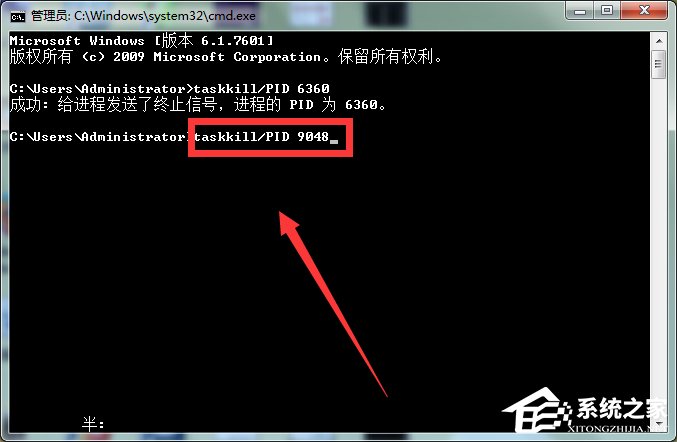
Selepas membuka Pengurus Tugas, proses Softmanager sebelumnya tidak boleh ditemui dalam bar proses, seperti yang ditunjukkan dalam gambar. Setelah Softmanager berjaya ditutup, kami boleh meneruskan pemasangan yang belum selesai sebelum ini!
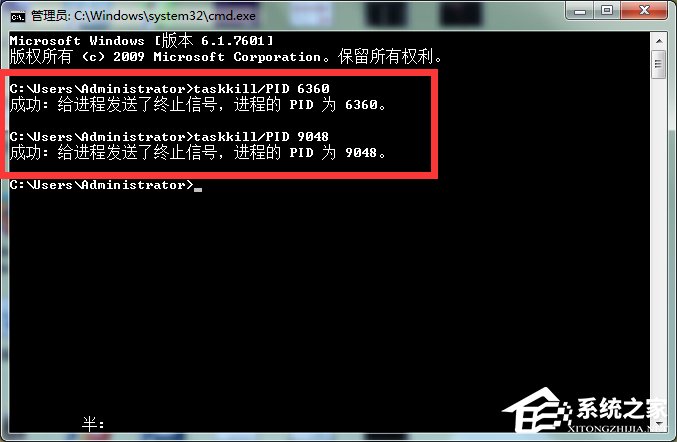
Di atas adalah penyelesaian kepada masalah yang proses Softmanager tidak boleh ditamatkan. Jika anda menghadapi masalah yang sama dengan memasang pemalam Flash, anda boleh mengikuti langkah di atas.
Atas ialah kandungan terperinci Penyelesaian kepada masalah bahawa proses Softmanager tidak boleh ditamatkan dalam sistem win7. Untuk maklumat lanjut, sila ikut artikel berkaitan lain di laman web China PHP!

